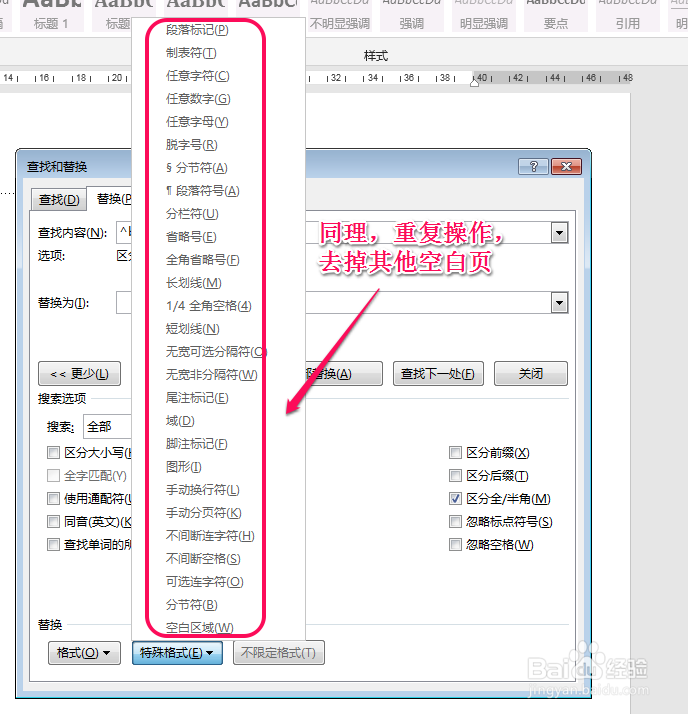我们哪膀仑碍日常办公使用word文档的时候,经常会碰到很多的空白多余页,非常烦恼,需要处理删除,那么这些空白多余页是怎么产生的?我们能怎么快速删除掉呢?今天就给大家分享一下吧。

工具/原料
演示电脑:台式电脑 (操作系统:Windows 7 家庭普通版)
Word版本:Microsoft Office 专业增强版2016
分析原因-多余空白怎么产生的
1、造成空白多余页的原因很多,我这里列举常见的主要几种,分别如下:最多的是段落符号,会造成空白页,如图;

2、分页符造成的空白页,如图;

3、分节符造成的空白页,如图;

4、自动换行符造成的空白页,如图;

5、分栏符造成的空白页,如图;

解决方案:快速删除空白页多余页
1、删除多余空白页,肯定需要采用快速批量删除的方法,那就是采用替换工具,下面,以删除分节符为例,演示操作:首先,点击开始--替换;或者快捷键:ctrl+H;

2、点击更多;

3、点击特殊格式,选择分节符;

4、下方替换为点击全部替换,就全部删除;如果你只需要部分删除,就点击替换,一个个确认后替换;
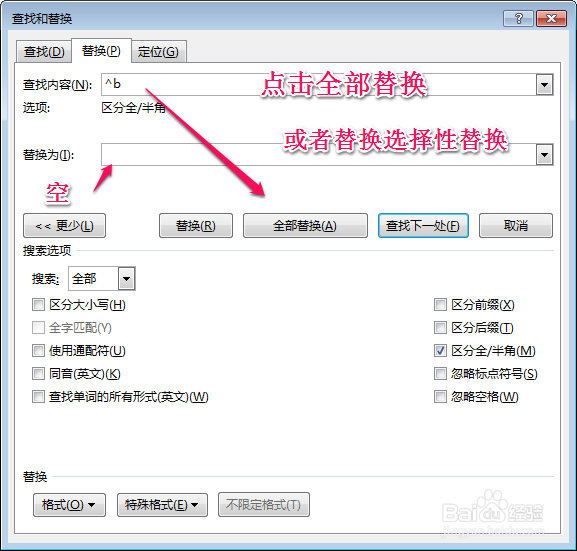
5、替换完成,提示成功,所以分节符删除成功。

其他同理
1、其它原因造成的空白多余页,就不一一演示了,操作曰搬嚏嘀步骤一样的,在这个步骤,在的特殊格式中选择相应的选项即可。